Publicado en 22 de febrero, 2020
Cómo utilizar Google Toontastic 3D para crear historias animadas en 3D
Google acaba de lanzar una nueva aplicación llamada «Google Toontastic 3D» para Android e iOS. Anteriormente estaba disponible como una aplicación de cuentacuentos de dibujos animados en 2D sólo para iOS. Pero después de la adquisición de su desarrollador «LaunchPad Toys», Google ha actualizado la aplicación para permitirle dar forma a su imaginación en 3D para Android también. La aplicación está llena de animaciones divertidas y contenido increíble para ayudar a los niños a expresar su historia de una manera mejor pero más fácil. Aunque la aplicación está dirigida a los niños, no te culparemos si eres un adulto pero estás interesado en ella. Así que te traemos una guía para crear historias animadas en tu teléfono Android usando Toontastic 3D:
Crear historias en Toontastic 3D
1. Después de haber instalado la aplicación en su dispositivo Android o iOS, la aplicación Toontastic 3D le saluda con hermosas animaciones mientras se inicia. Tiene que pulsar sobre el botón » + » para empezar a crear una nueva historia.
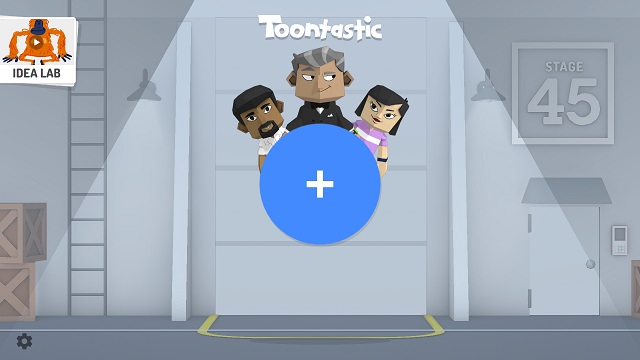
2. También hay un botón » Idea Lab » en la esquina superior derecha que ha creado varios usuarios Toontastic historias animadas y vídeos de referencia para inspirar su lado creativo. Los vídeos se actualizan con regularidad, por lo que no habrá escasez de contenido.
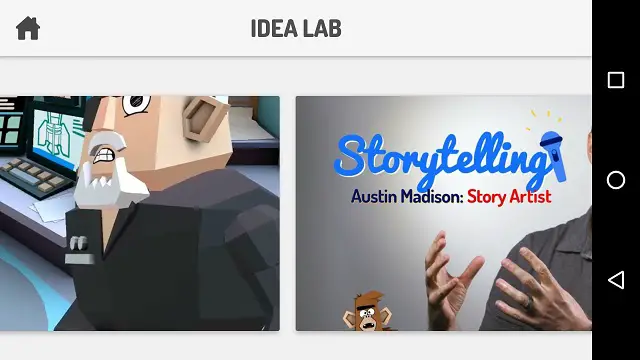
3. Hay un botón » Settings » en la esquina inferior izquierda de la página principal. Aquí, tienes la opción de elegir entre animaciones de personajes simples y animaciones completas , con opciones para animar brazos, piernas y más.
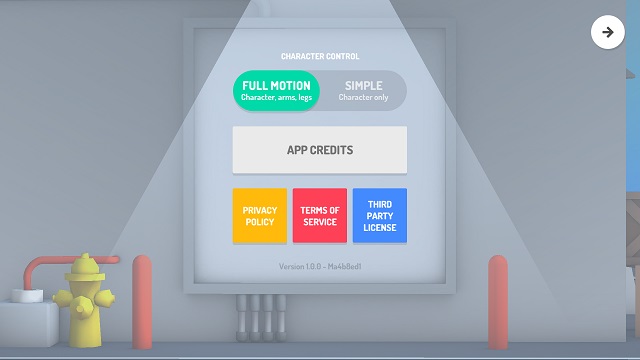
4. Una vez que pulse el botón «+», tendrá la opción de crear 3 tipos de historias animadas a partir de ahora. Puede elegir entre las opciones para crear un Cuento corto con 3 partes, Cuento clásico con 5 partes y un Informe científico con 5 partes . Por ahora, seguimos adelante con la opción de historias cortas.
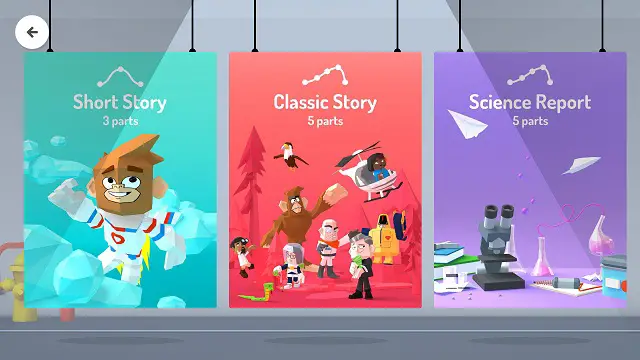
5. Una vez que elija un estilo de historia en particular, tiene que desarrollar un esquema para su historia . La estructura estándar incluye plantillas para el principio, medio y final .
Si desea añadir o eliminar una sola plantilla , simplemente toque el botón «+» de abajo y añada o elimine la plantilla deseada.
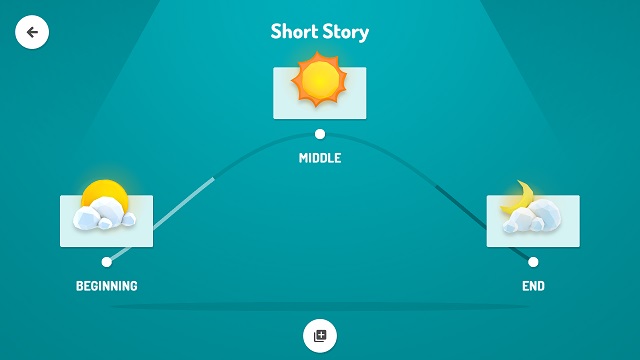
6. Una vez que haya decidido la estructura de su historia, será recibido con varios fondos animados en 3D entre los que podrá elegir.
Puede seleccionar el que mejor se adapte a su historia o dibujar su propio fondo de garabatos 2D pulsando sobre el botón «Dibuja tu propio» Si no eres bueno dibujando, como nosotros, simplemente elige cualquiera de los fondos prediseñados.
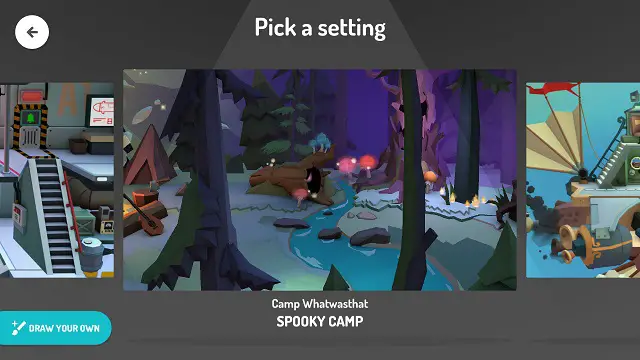
7. Ahora, usted tiene que seleccionar los caracteres para su historia. Al igual que los fondos, obtienes una gran cantidad de personajes 3D prediseñados de Google o puedes hacer gaga con tus habilidades creativas dibujando tu propio personaje. Puede hacerlo pulsando sobre el botón » Dibujar su propio» . Para nuestra historia, seguimos adelante con un personaje 3D prediseñado, junto con un simple personaje dibujado a mano.
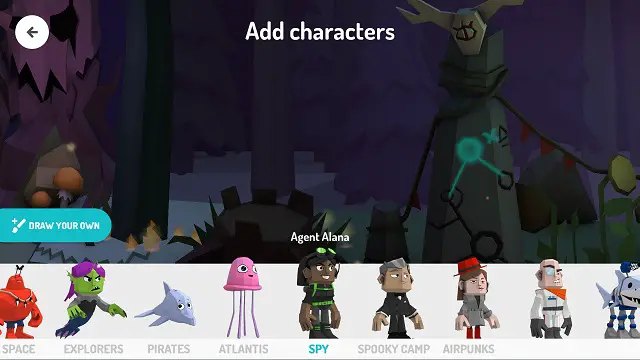
8. Si decide crear su propio personaje, el botón» Dibujar su propio» abrirá un tablero de dibujo. Aquí, usted obtiene varias herramientas como pincel, borrador, una paleta de colores y una opción de color de relleno para crear el personaje de sus sueños.
Una vez que tu personaje es dibujado, puedes seleccionar la cantidad de profundidad en tu personaje para crear el efecto 3D en él. Cuando termines con eso, simplemente dale un nombre a tu personaje en la siguiente página.
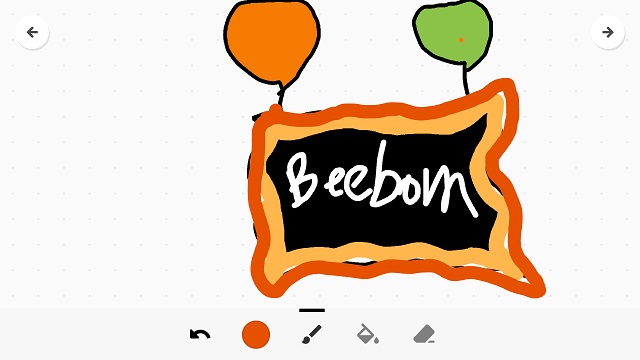
También puede editar los caracteres prediseñados tocando el botón editar del icono de cada personaje después de seleccionarlos para su historia. Luego, elija los personajes prediseñados que prefiera para comenzar su historia.
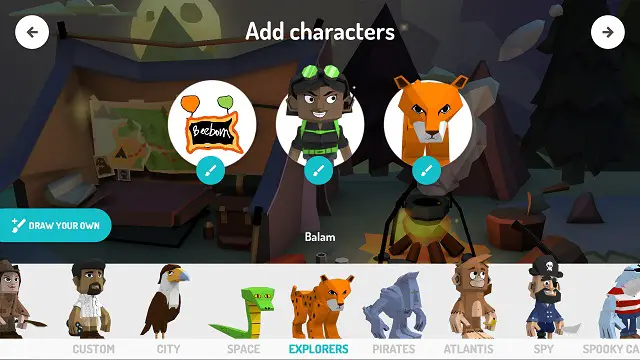
9. Cuando se abre el guión gráfico, puede colocar los caracteres como desee y puntear en un carácter específico para grabar animaciones únicas asignadas a él. Tenga en cuenta que no puede animar caracteres de diseño personalizado.
Una vez que esté listo para animar, pulse el botón » Start » y simplemente arrastre a sus personajes en la pantalla de la forma en que desee que aparezcan en su historia. Cualquiera que sea el movimiento que hagas en la pantalla, se grabará como un vídeo. Además, el sonido de fondo se toma del micrófono del teléfono, por lo que debe tener en cuenta que no debe grabar su historia en un lugar ruidoso.
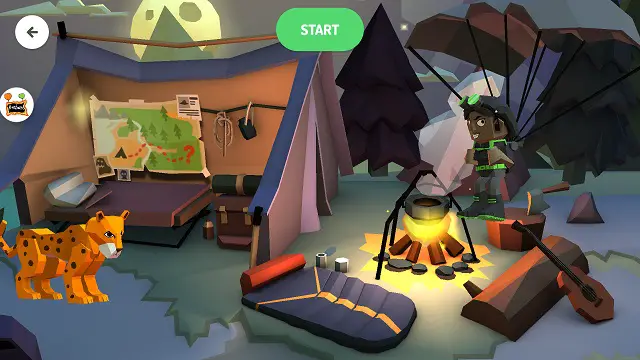
10. Una vez que haya terminado de grabar su historia, tiene la opción de seleccionar varios temas de sonido para establecer el estado de ánimo. También tiene niveles de volumen para cada tipo de tema de audio.
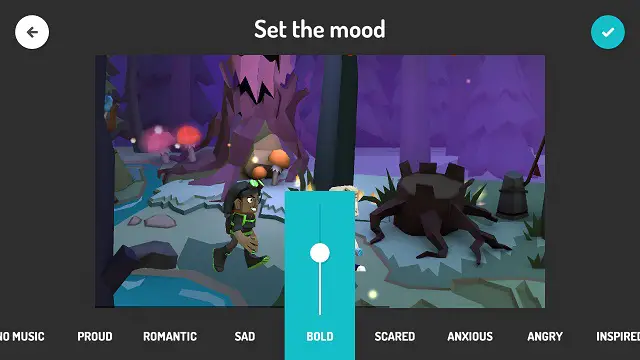
Después de eso, simplemente da un nombre a tu historia animada y ya estás listo con tu historia animada en Toontastic 3D.
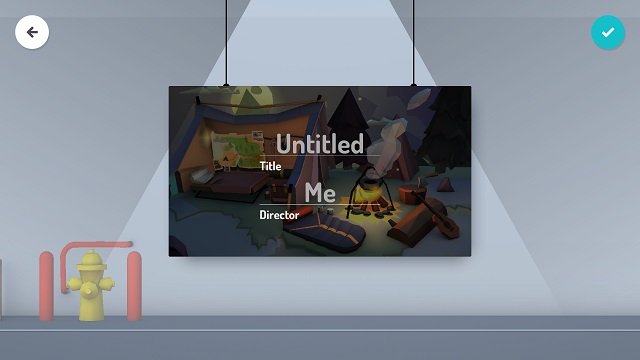
También puede editar una parte determinada de la historia y luego exportarla como vídeo para compartirla con sus amigos.
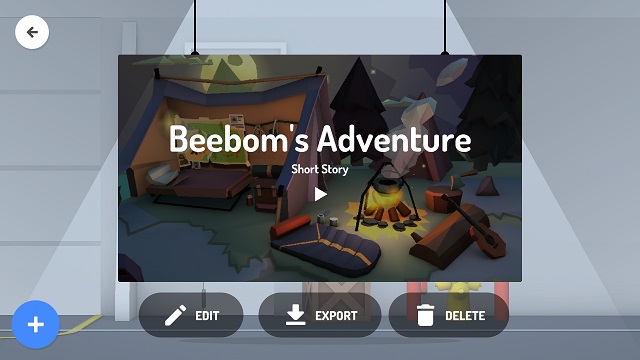
Hay algunas cosas que debe tener en cuenta antes de utilizar Toontastic 3D. La aplicación necesita muchos recursos para funcionar eficientemente. Por lo tanto, sería prudente hacer su historia Toontastic 3D en un dispositivo Android con especificaciones decentes. Además, Toontastic 3D funciona de la misma manera en iOS, por lo que también puedes poner en marcha fácilmente tu historia animada en 3D en tu iPhone.
VÉASE TAMBIÉN: 10 Mejores aplicaciones de dibujo para tu iPad
Crea tu propia historia animada en 3D con Toontastic 3D
A estas alturas, ya debes tener una buena idea de cómo crear una historia de dibujos animados en 3D con Toontastic 3D. La aplicación es bastante asombrosa y te permite volverte loco con tu imaginación, lo que nos hace esperar con impaciencia las futuras actualizaciones de Google. La aplicación está claramente dirigida a potenciar el lado creativo de los niños, pero incluso los adultos pueden divertirse. Puedes ver nuestro intento de hacer una historia Toontastic, que no está tan mal.
Entonces, ¿qué historia vas a crear con la aplicación Google Toontastic 3D? Háganos saber en los comentarios de abajo y comparta sus historias creativas para inspirar a otros narradores Toontastic.
